Menu Ventes, Offres, Commandes et Livraisons
Le contenu d'un article composé du type Commande ou Commande+Production peut être adapté aux exigences du client sur une offre, commande ou bon de livraison. Le contenu modifié de la composition sera affiché dans le champ Description au lieu du nom de l'article en fonction de la configuration du programme Reprendre description composition.
![]() Utilisez cette configuration pour n'imprimer que la dénomination ou la composition de l'article sur l'offre, la commande ou la livraison.
Utilisez cette configuration pour n'imprimer que la dénomination ou la composition de l'article sur l'offre, la commande ou la livraison.
Remplissez un article composé du type Commande ou Commande+Production sur une offre, commande ou livraison.
Appuyez sur F8 pour afficher le contenu de la composition. L'écran Offre, Commande ou Livraison détail composition est ouvert.
Cet écran affiche les composants de la composition.
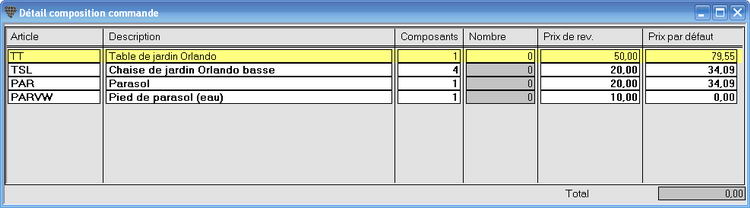
Vous pouvez apporter les modifications suivantes à la composition:
modifier les articles. Modifiez le code d'article ou supprimez-le d'abord avec ESC (F3 pour la liste de sélection);
modifier les quantités;
modifier le prix par défaut ou remplir des remises sur les composants;
adapter le texte dans le champ Description.
supprimer des lignes d'articles avec F6;
ajouter des lignes d'articles. Allez avec la Flèche vers le bas vers une nouvelle ligne et remplissez un nouvel article et une quantité;
insérer une ligne d'article. Cliquez sur la position souhaitée avec la touche droite de la souris et choisissez Insérer ligne. Remplissez le nouvel article et la quantité;
effectuer une combinaison avec les modifications précédentes.
Fermez la fenêtre de détail avec F8. Les modifications sont sauvegardées, la description et le prix de l'article composé sont adaptés.
Exemple
Nous avons effectué les adaptations suivantes dans l'exemple du set de jardin:
- modifié le nombre de chaises basses de 4 en 2. Ajouté "2x" à la description.
- inséré une nouvelle ligne et rempli 2 chaises hautes. Ajouté "2x" à la description.
- modifié le pied de parasol en plastic en pied en béton.
- ajouté une nouvelle ligne avec une table gigogne de € 8 dont nous avons modifié le prix en € 6.
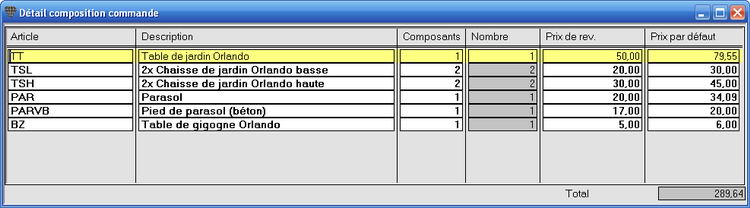
La ligne de commande se présente ensuite comme suit (remarquez également que le prix de vente a été adapté):
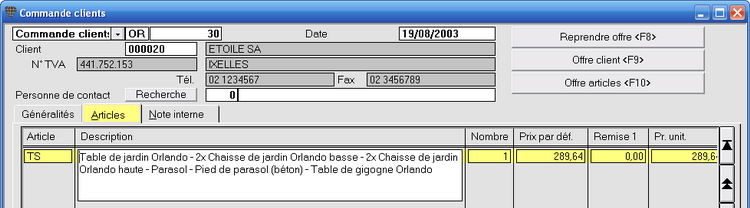
![]() Lorsqu'un article modifié ou une nouvelle ligne d'article ne sont pas sauvegardés dans l'écran de détail, ceci peut avoir les causes suivantes:
Lorsqu'un article modifié ou une nouvelle ligne d'article ne sont pas sauvegardés dans l'écran de détail, ceci peut avoir les causes suivantes:
- la quantité n'a pas été remplie dans le champ Composants (il est impossible d'avoir 0 composants dans une composition);
- le code de TVA de cet article n'a pas été rempli (afficher et remplir la colonne Code TVA dans l'écran de détail - il est toutefois conseillé de remplir le code de TVA dans l'écran de l'article);
- vous n'avez pas utilisé de numéro d'article mais vous avez rempli une texte dans la Description (il est impossible d'avoir un texte dans une composition).